修復英雄聯盟掉幀問題
已發表: 2021-10-01
英雄聯盟,俗稱League或LoL,是Riot Games於2009年推出的多人在線視頻遊戲。該遊戲有兩支隊伍,每支隊伍有五名玩家,一對一爭奪佔領或保衛自己的競技場。 每個玩家控制一個稱為冠軍的角色。 冠軍在每場比賽中通過收集經驗值、金幣和工具來攻擊對手隊伍,從而獲得額外的力量。 當一支隊伍獲勝並摧毀位於基地內的大型結構Nexus時,遊戲結束。 該遊戲在發布期間獲得了積極評價,可在 Microsoft Windows 和 macOS 系統上訪問。
鑑於遊戲的受歡迎程度,稱其為遊戲之王是輕描淡寫的。 但即使是國王的盔甲也有裂痕。 有時,您的 CPU 在玩此遊戲時可能會變慢。 當您的系統過熱或啟用電池保護選項時,會發生這種情況。 這些突然的減速同時降低了幀速率。 因此,如果您遇到同樣的問題,那麼本指南將幫助您解決 Windows 10 上的英雄聯盟丟幀或 fps 丟幀問題。

內容
- 修復英雄聯盟丟幀的 10 種簡單方法
- 在 Windows 10 上修復英雄聯盟 FPS 掉線的初步檢查
- 方法一:重置幀率上限
- 方法 2:禁用覆蓋
- 方法三:更新顯卡驅動
- 方法 4:從任務管理器中關閉不需要的應用程序
- 方法 5:禁用第三方應用程序
- 方法 6:將系統設置為調整以獲得最佳性能
- 方法 7:更改全屏優化和 DPI 設置
- 方法 8:啟用低規格模式
- 方法9:重新安裝英雄聯盟
- 方法 10:避免熱量積聚
修復英雄聯盟丟幀的 10 種簡單方法
英雄聯盟 fps 掉線 Windows 10 問題的發生有多種原因,例如:
- 互聯網連接不佳——這勢必會導致在線完成的所有事情出現問題,尤其是在流媒體和遊戲時。
- 電源設置- 省電模式,如果啟用也會導致問題。
- 過時的 Windows 操作系統和/或驅動程序- 過時的 Windows 操作系統和圖形驅動程序會與這些新的圖形密集型遊戲發生衝突。
- 疊加層——有時,Discord、GeForce Experience 等的疊加層可能會觸發英雄聯盟遊戲中的 FPS 下降。 熱鍵組合可激活此覆蓋並使 FPS 速率從其最佳值下降。
- 遊戲配置– 當英雄聯盟下載的文件損壞、丟失、未正確使用或配置不正確時,您的遊戲可能會遇到此問題。
- 全屏優化- 如果您的系統上啟用了全屏優化,那麼您也可能會遇到此問題。
- 啟用高端圖形- 遊戲中更高的圖形選項通過改善圖形輸出為用戶提供實時體驗,但有時會觸發英雄聯盟中的 FPS 下降。
- 幀速率上限- 您的遊戲菜單提供了一個選項,允許用戶設置 FPS 上限。 雖然這個選項很有幫助,但它不是首選,因為它會觸發遊戲中的 FPS 下降。
- 超頻——超頻通常是為了提高遊戲的性能特徵。 但是,它不僅會損壞系統的組件,還會引發上述問題。
繼續閱讀文章以了解修復英雄聯盟掉幀問題的各種方法。
在 Windows 10 上修復英雄聯盟 FPS 掉線的初步檢查
在繼續進行故障排除之前,
- 確保穩定的互聯網連接。
- 檢查遊戲正常運行的最低系統要求。
- 以管理員身份登錄系統,然後運行遊戲。
方法一:重置幀率上限
要重置 FPS 上限並避免 Windows 10 中出現英雄聯盟 fps 下降問題,請按照以下步驟操作:
1. 啟動英雄聯盟並導航到設置。
2. 現在,從左側菜單中選擇VIDEO並向下滾動到Frame Rate Cap框。
3. 在這裡,從顯示Uncapped的下拉菜單中將設置修改為60 FPS ,如圖所示。

4. 另外,請設置以下參數以避免在遊戲過程中出現故障:
- 分辨率:匹配桌面分辨率
- 字符質量:非常低
- 環境質量:非常低
- 陰影:沒有陰影
- 效果質量:非常低
- 等待垂直同步:未選中
- 抗鋸齒:未選中
5. 單擊“確定”保存這些設置,然後單擊“遊戲”選項卡。
6. 在這裡,導航到遊戲玩法並取消選中運動保護。
7. 單擊確定保存更改並關閉窗口。
方法 2:禁用覆蓋
覆蓋是允許您在遊戲期間訪問第三方軟件或程序的軟件組件。 但這些設置可能會觸發 Windows 10 中的英雄聯盟 fps 掉線問題。
注意:我們已經解釋了在 Discord 中禁用覆蓋的步驟。
1. 啟動Discord並單擊屏幕左下角的齒輪圖標,如圖所示。
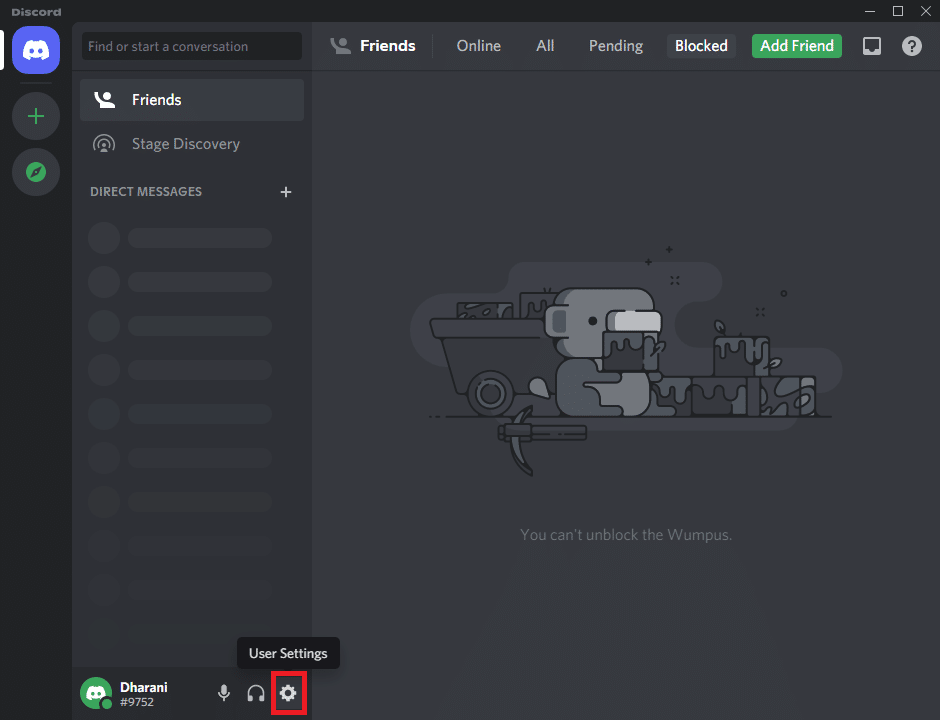
2. 在Activity SETTINGS下的左窗格中導航到Game Overlay 。
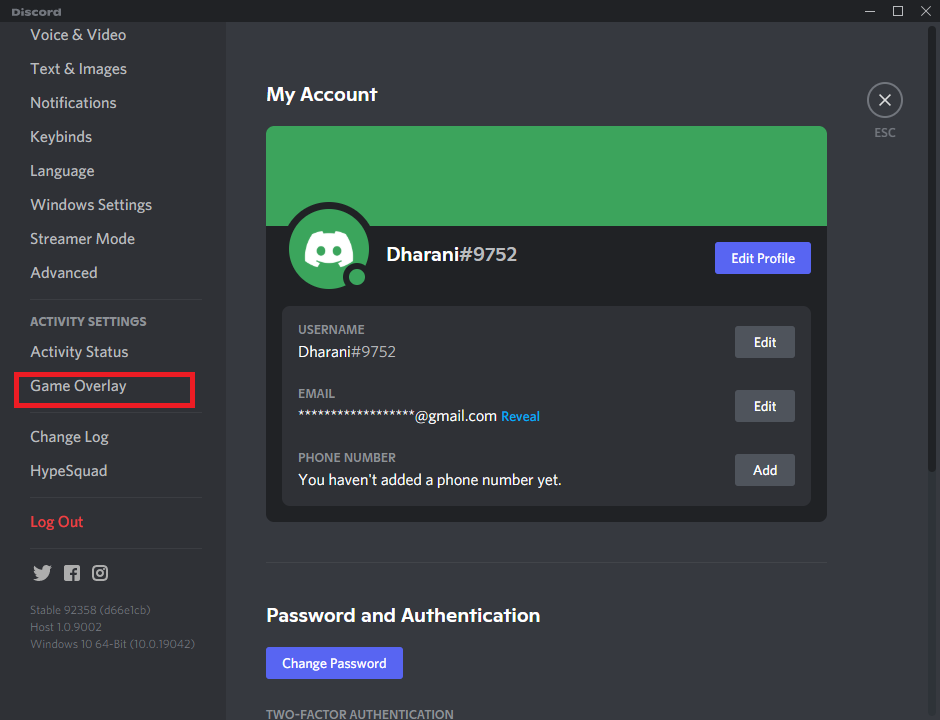
3. 在這裡,關閉啟用遊戲內覆蓋,如下圖所示。

4.重新啟動您的 PC並檢查問題是否已解決。
另請閱讀:不和諧覆蓋不起作用? 10種方法來解決它!
方法三:更新顯卡驅動
要修復系統中的英雄聯盟掉幀錯誤,請嘗試將驅動程序更新到最新版本。 為此,您需要確定您的計算機中安裝了哪種圖形芯片,如下所示:
1. 同時按下Window + R鍵打開運行對話框。
2. 鍵入dxdiag並單擊OK ,如圖所示。
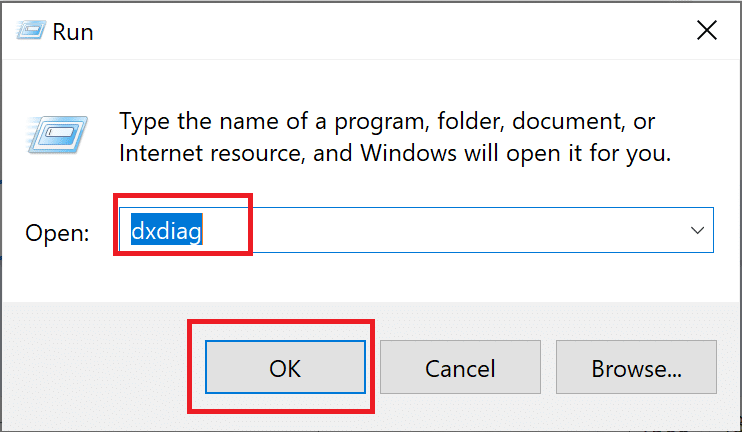
3. 在出現的Direct X 診斷工具中,切換到顯示選項卡。
4. 製造商的名稱,以及當前圖形處理器的型號將在此處顯示。
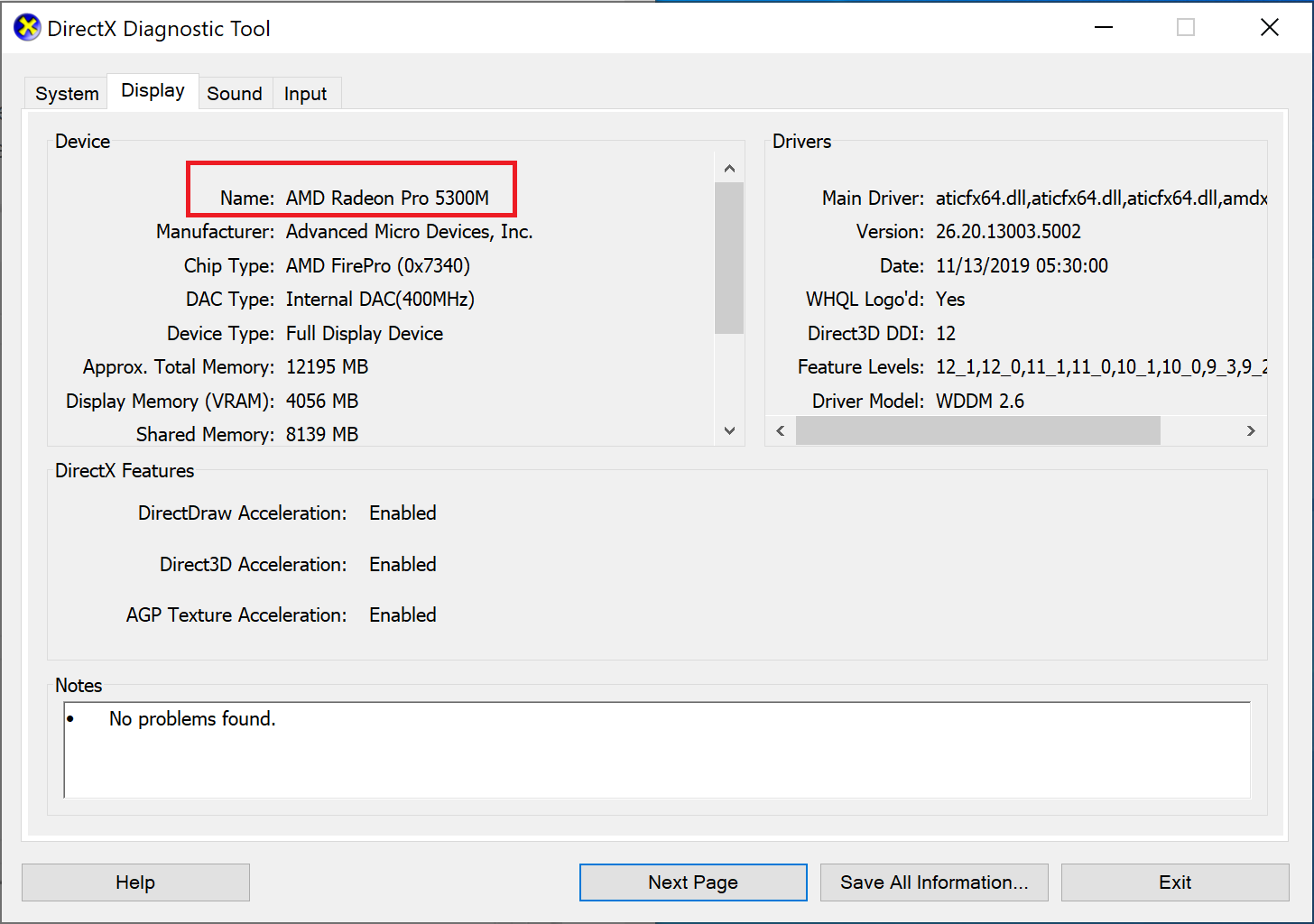
您現在可以按照下面給出的說明根據製造商更新顯卡驅動程序。
方法 3A:更新 NVIDIA 顯卡
1. 打開任何網絡瀏覽器並轉到 NVIDIA 網頁。
2. 然後,單擊右上角的驅動程序,如圖所示。
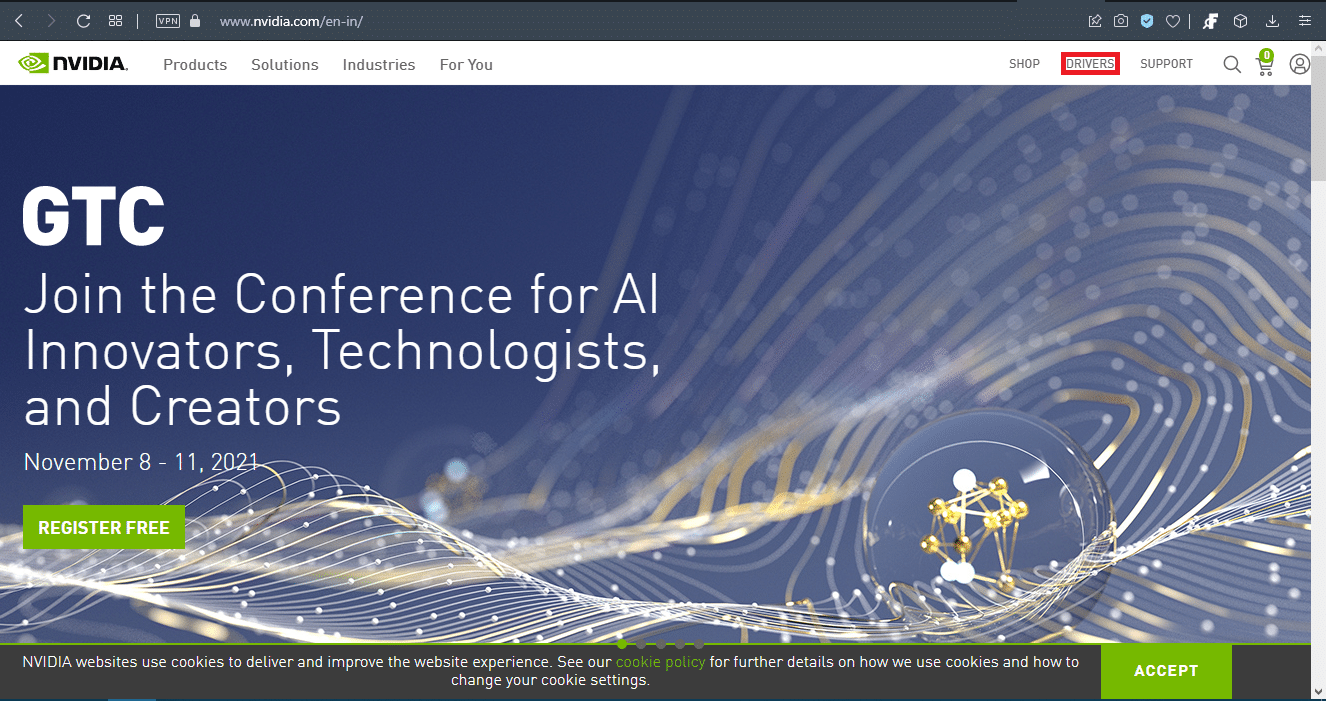
3. 根據您的計算機配置從提供的下拉列表中輸入必填字段,然後單擊搜索。
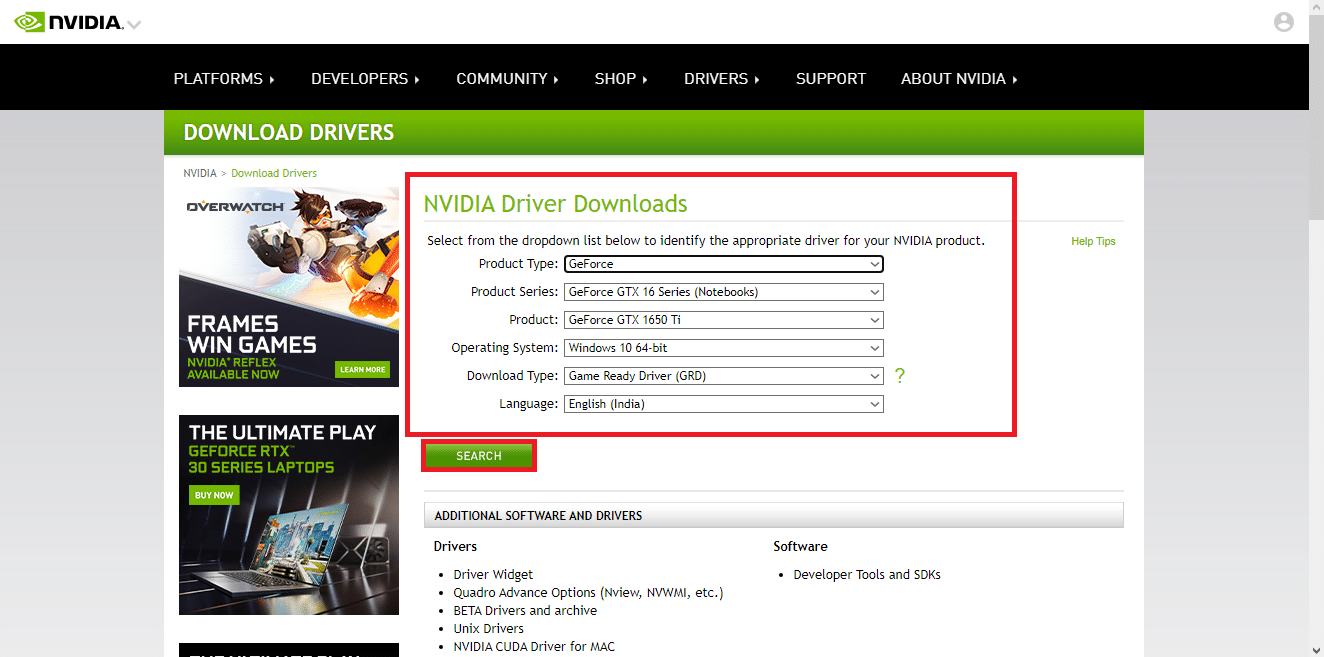
4. 在下一個屏幕上單擊下載。
5. 雙擊下載的文件安裝更新的驅動程序。 重新啟動您的 PC 並享受遊戲。
方法 3B:更新 AMD 顯卡
1. 打開任何網絡瀏覽器並轉到 AMD 網頁。
2. 然後,單擊DRIVERS & SUPPORT ,突出顯示。
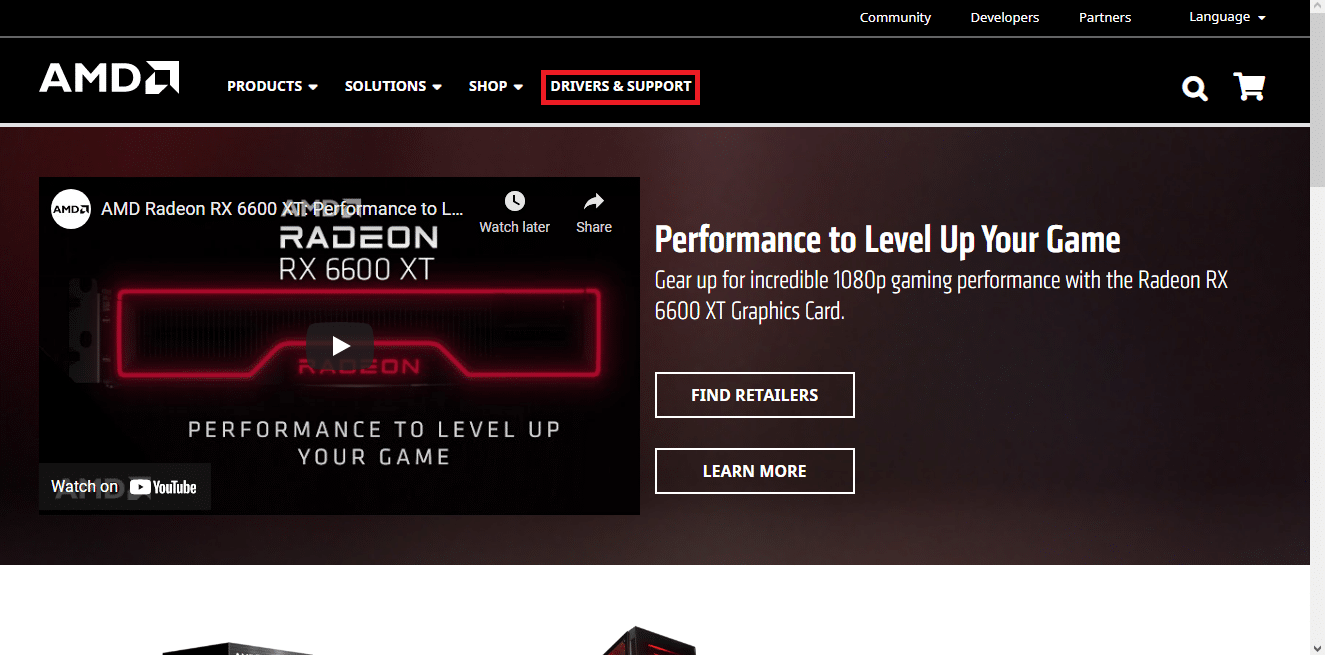
3A。 單擊立即下載以根據您的顯卡自動安裝最新的驅動程序更新。
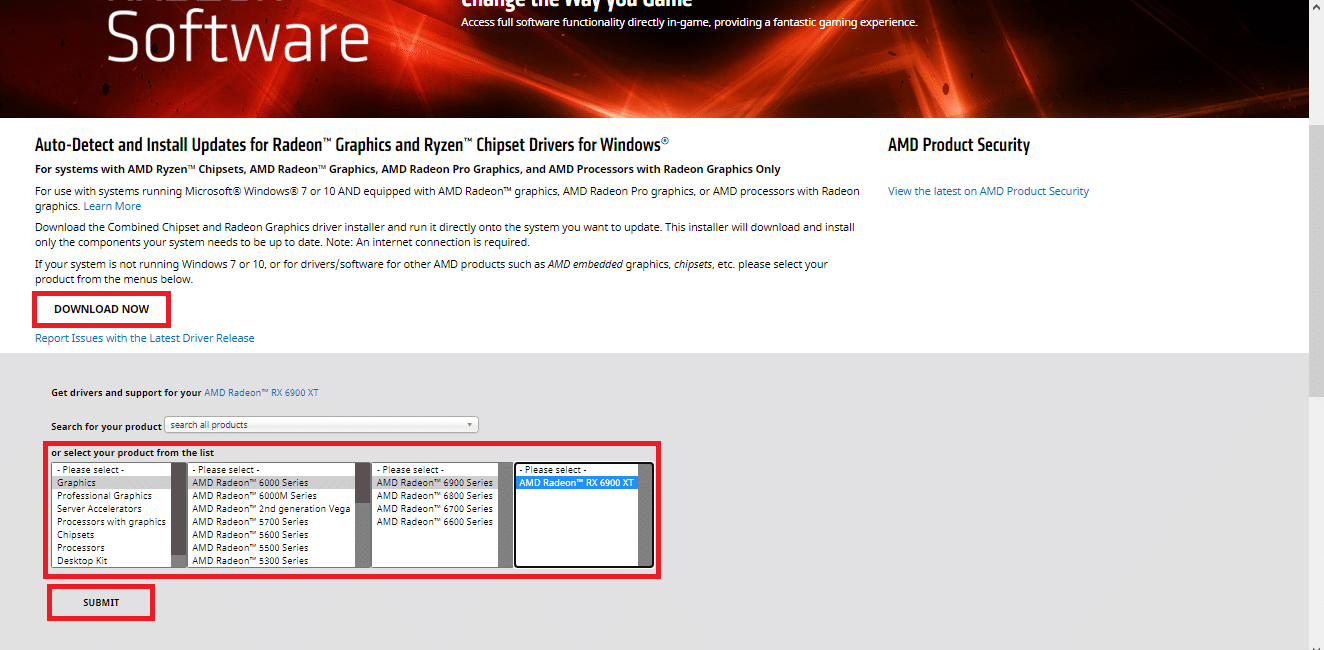
3B。 或者,向下滾動並從給定列表中選擇您的圖形卡,然後單擊提交,如上所示。 然後,選擇操作系統並下載與您的 Windows 台式機/筆記本電腦兼容的AMD Radeon 軟件,如下所示。
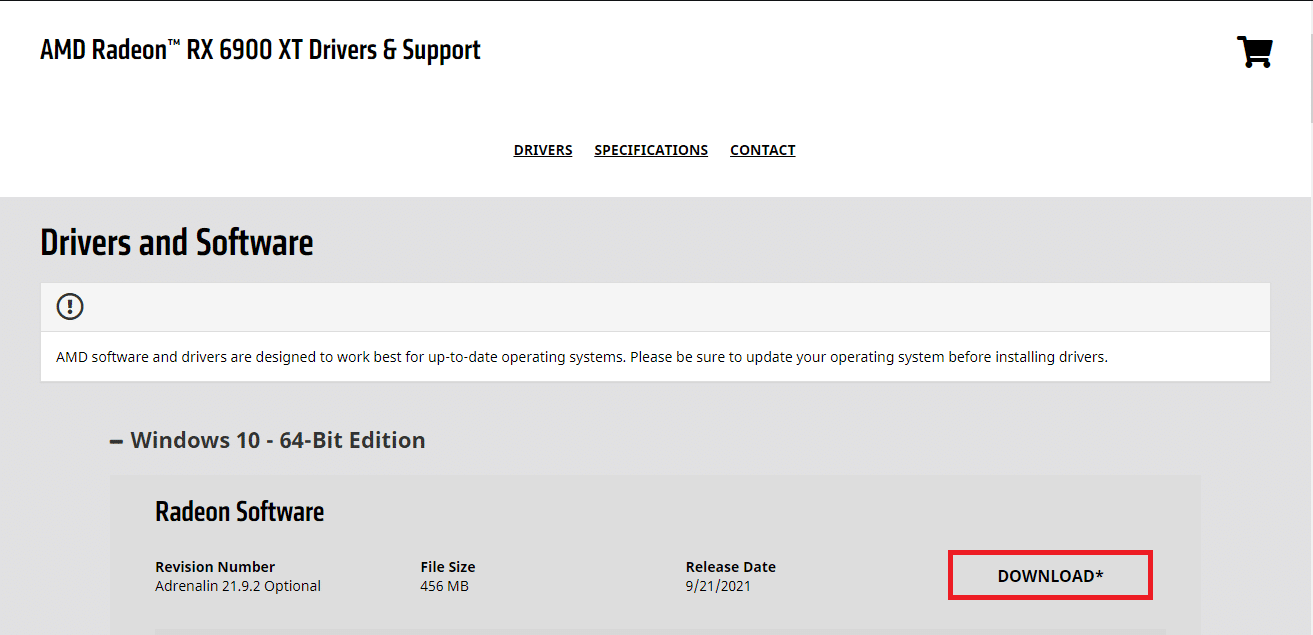
4. 雙擊下載的文件安裝更新的驅動程序。 重新啟動您的 PC 並啟動遊戲。
方法 3C:更新英特爾顯卡
1. 打開任何網絡瀏覽器並轉到英特爾網頁。
2. 在這裡,點擊下載中心。

3. 單擊選擇您的產品屏幕上的圖形,如下所示。

4. 使用搜索選項中的下拉菜單找到與您的顯卡匹配的驅動程序,然後單擊下載,如下圖所示。
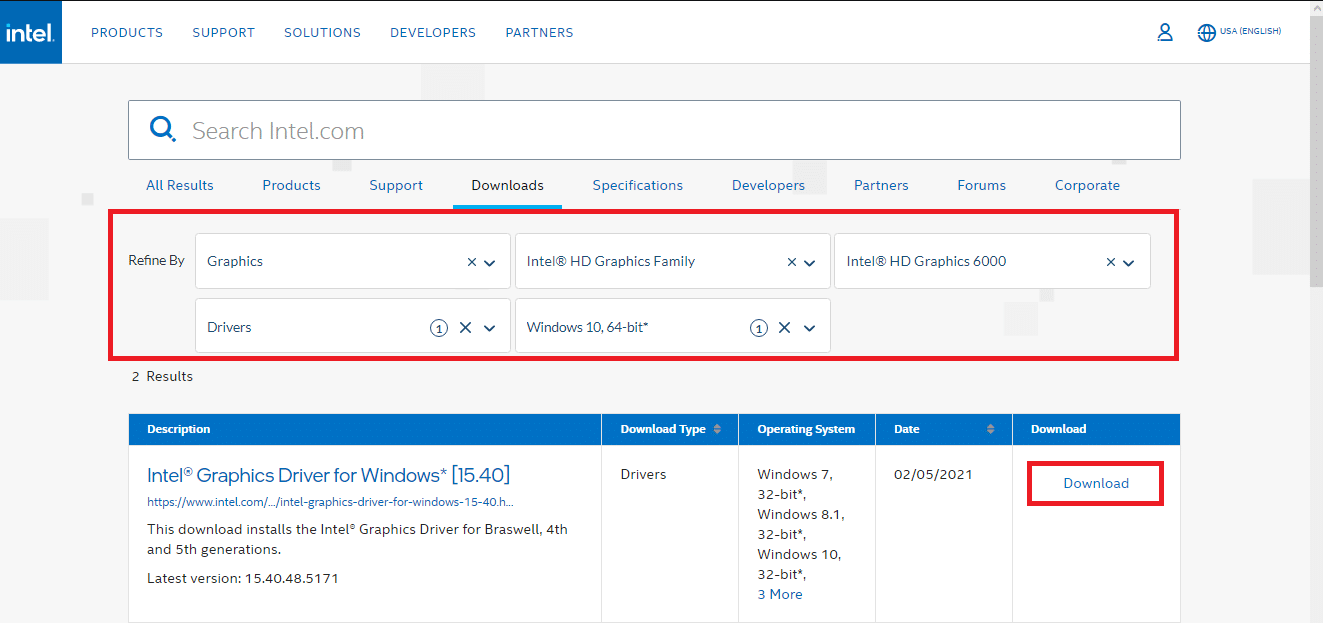
5. 雙擊下載的文件安裝更新的驅動程序。 重新啟動您的 PC 並啟動 LoL,因為現在應該修復英雄聯盟掉幀問題。
另請閱讀:在 Windows 10 中更新圖形驅動程序的 4 種方法
方法 4:從任務管理器中關閉不需要的應用程序
許多用戶報告說,他們可以通過關閉所有不需要的程序和應用程序來修復 Windows 10 上的英雄聯盟丟幀問題。
1. 同時按下Ctrl + Shift + Esc鍵啟動任務管理器。
2. 在進程選項卡中,搜索系統中任何CPU 使用率高的任務。
3. 右鍵單擊它並選擇End Task ,如圖所示。
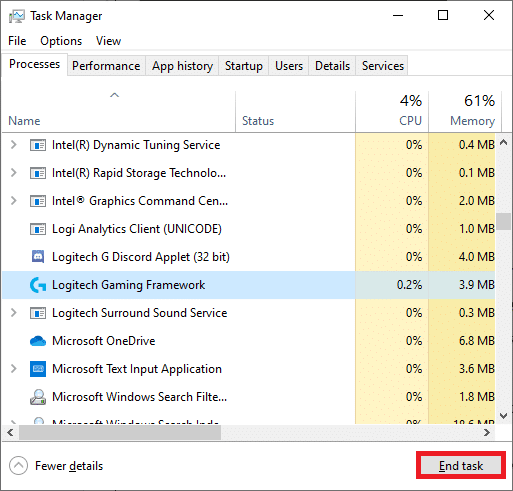

現在,啟動遊戲以檢查上述問題是否已修復。 如果您仍然遇到問題,請按照以下步驟操作。
注意:以管理員身份登錄以禁用啟動過程。
4. 切換到啟動選項卡。
5. 右鍵單擊英雄聯盟並選擇禁用。

方法 5:禁用第三方應用程序
要修復英雄聯盟掉幀問題,建議您在系統中禁用 GeForce Experience 等第三方應用程序。
1. 右鍵單擊任務欄,從菜單中選擇任務管理器,如圖所示。

2. 在任務管理器窗口中,單擊啟動選項卡。
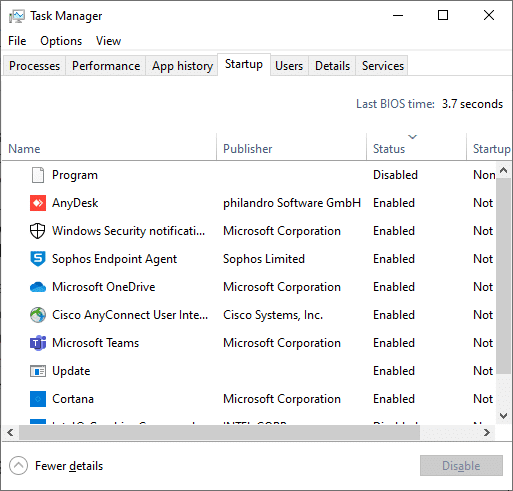
3. 現在,搜索並選擇Nvidia GeForce Experience 。
4. 最後,選擇禁用並重新啟動系統。
注意:某些版本的 NVIDIA GeForce Experience 在啟動菜單中不可用。 在這種情況下,請嘗試使用以下步驟將其卸載。
5. 在Windows 搜索欄中,搜索控制面板並從此處啟動。
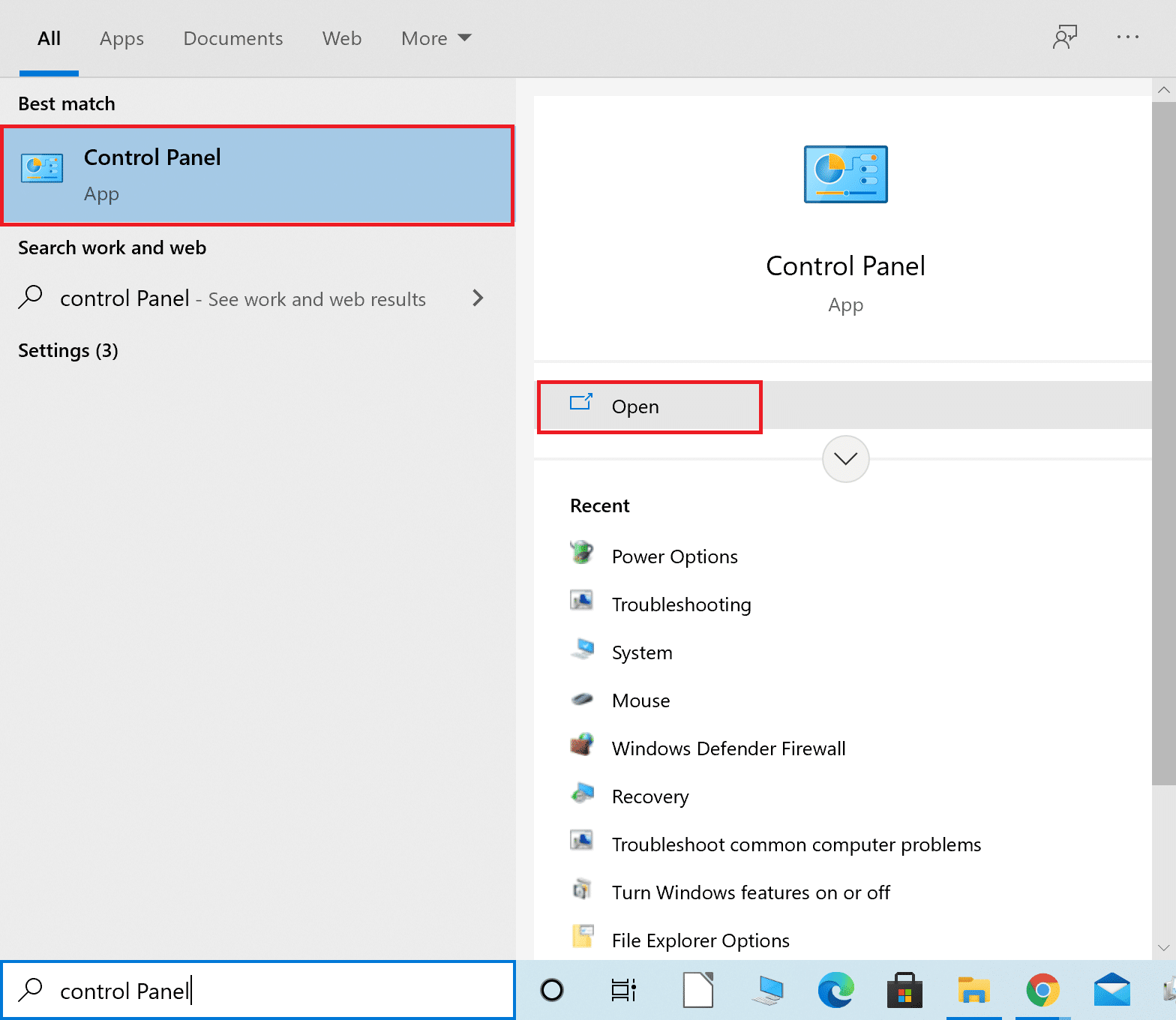
6. 在這裡,設置查看方式 > 大圖標並選擇程序和功能,如下圖所示。

7. 導航到NVIDIA Ge Force Experience並右鍵單擊它。 然後,單擊卸載,如下圖所示。

8. 重複相同的過程以確保所有NVIDIA 程序都已卸載。
9.重新啟動您的電腦並確認上述問題是否已解決。 如果沒有,請嘗試下一個解決方案。
方法 6:將系統設置為調整以獲得最佳性能
系統上的最低性能設置也可能會導致 Windows 10 上的英雄聯盟掉幀。因此,設置最高性能電源選項是明智的。
方法 6A:在電源選項中設置高性能
1. 如前所述啟動控制面板。
2. 如圖所示,設置查看方式>大圖標並選擇電源選項。
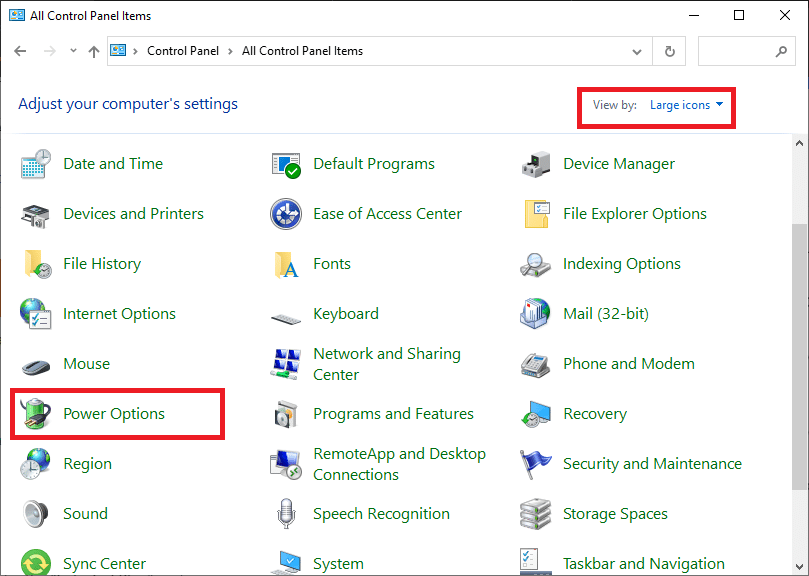
3. 現在,點擊隱藏附加計劃 > 高性能,如下圖所示。
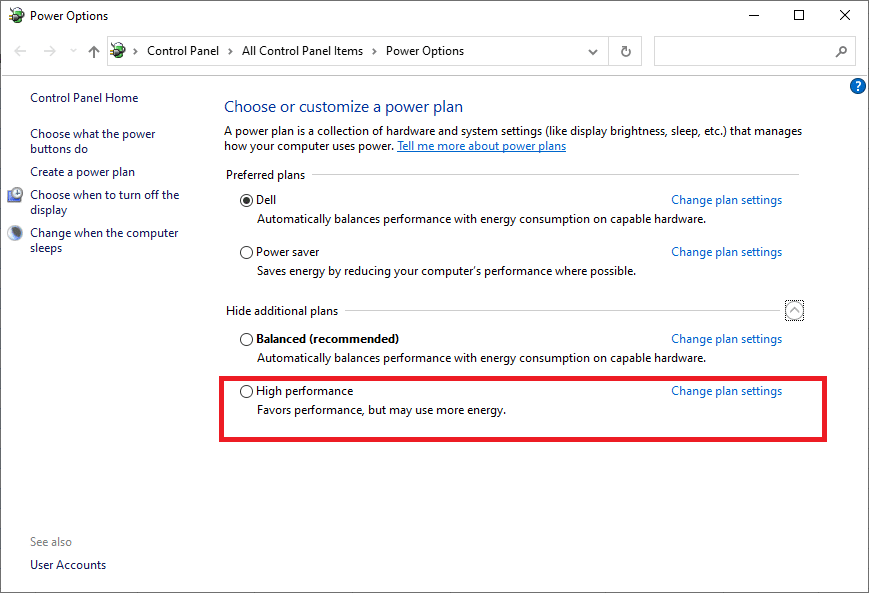
方法 6B:調整以獲得最佳視覺效果表現
1. 啟動控制面板並在搜索框中鍵入高級,如圖所示。 然後,單擊查看高級系統設置。
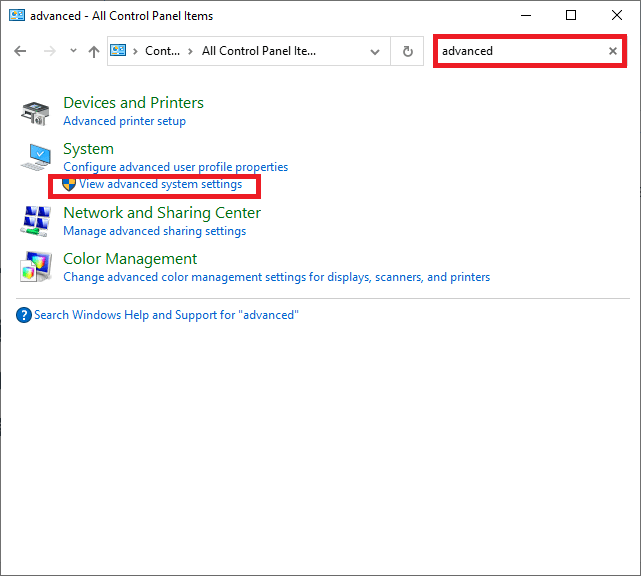
2. 在“系統屬性”窗口中,切換到“高級”選項卡並單擊“設置...” ,如突出顯示的那樣。
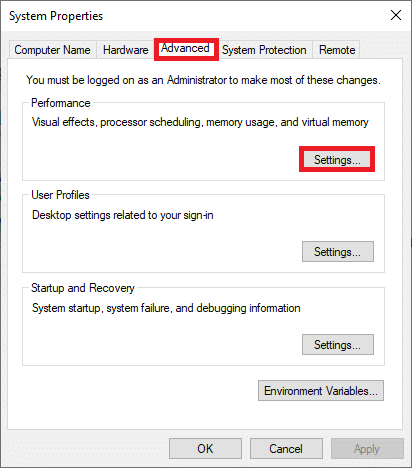
3. 在這裡,選中標題為“調整以獲得最佳性能”的選項。
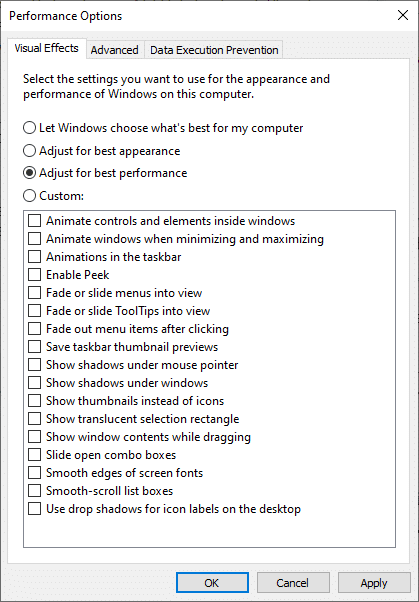
4. 單擊應用 > 確定以保存更改。
另請閱讀:修復英雄聯盟緩慢下載問題
方法 7:更改全屏優化和 DPI 設置
禁用全屏優化修復英雄聯盟掉幀問題,如下:
1. 導航到下載文件夾中的任何一個英雄聯盟安裝文件,然後右鍵單擊它。 單擊屬性,如圖所示。
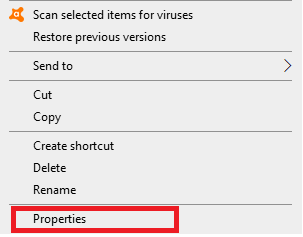
2. 現在,切換到兼容性選項卡。
3.在這裡,選中標題為禁用全屏優化的框。 然後,單擊突出顯示的更改高 DPI 設置選項。
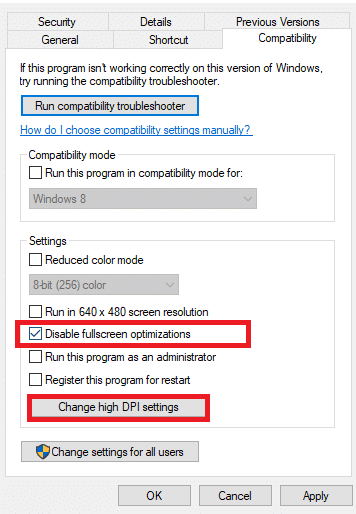
4. 現在,選中標記為覆蓋高 DPI 縮放行為的框,然後單擊確定以保存更改。
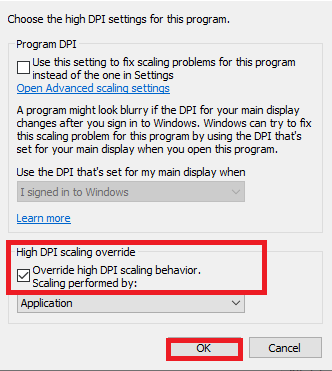
5. 對所有遊戲可執行文件重複相同的步驟並保存更改。
方法 8:啟用低規格模式
此外,英雄聯盟允許用戶以低規格訪問遊戲。 使用此功能,可以將計算機圖形設置和整體性能設置為較低的值。 因此,您可以在 Windows 10 上修復英雄聯盟丟幀問題,如下所示:
1.啟動英雄聯盟。
2. 現在,單擊窗口右上角的齒輪圖標。
![]()
3. 在這裡,選中啟用低規格模式框並單擊完成。

4. 最後,重啟電腦並運行遊戲,享受不間斷的遊戲體驗。
另請閱讀:修復Elder Scrolls Online無法啟動
方法9:重新安裝英雄聯盟
如果這些方法都沒有幫助您,請嘗試重新安裝軟件。 當您從系統中完全卸載應用程序並重新安裝時,可以解決與軟件程序相關的任何常見故障。 以下是實現相同的步驟:
1. 轉到開始菜單並鍵入應用程序。 單擊第一個選項Apps & features 。
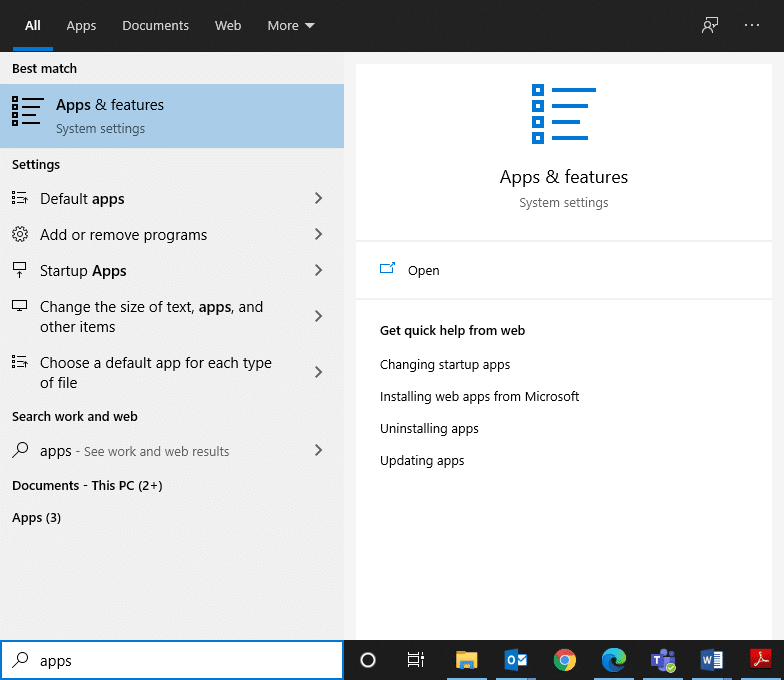
2. 在列表中輸入並蒐索英雄聯盟並選擇它。
3. 最後,點擊卸載。
4、如果程序已從系統中刪除,您可以再次搜索確認。 您將收到一條消息:我們在此處找不到任何可顯示的內容。 仔細檢查您的搜索條件。

要從 Windows PC 中刪除遊戲緩存文件,請按照以下步驟操作。
5. 單擊Windows 搜索框並輸入%appdata%
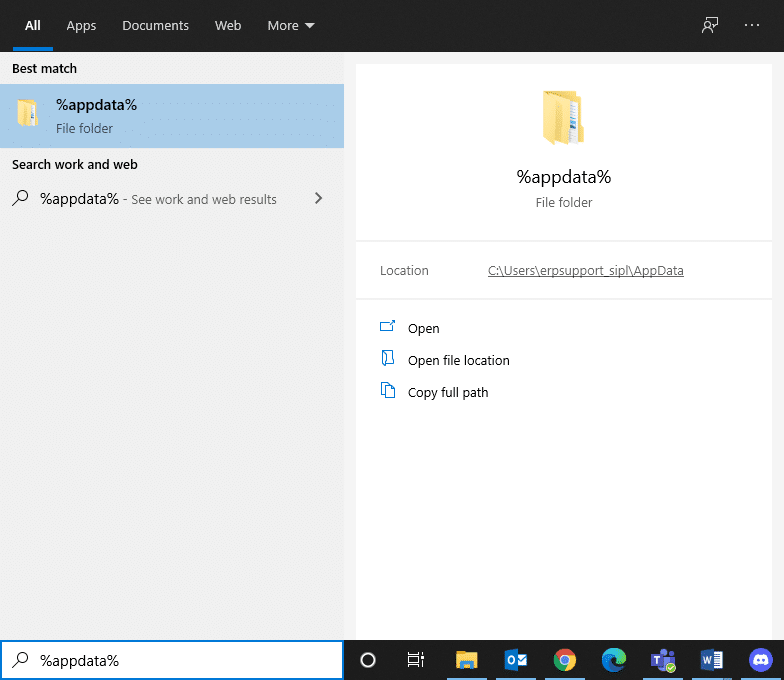
6. 選擇AppData Roaming文件夾並導航到英雄聯盟文件夾。
7. 現在,右鍵單擊它並選擇Delete 。
8.對Local App Data文件夾中的LoL文件夾執行同樣的操作,搜索為%LocalAppData%
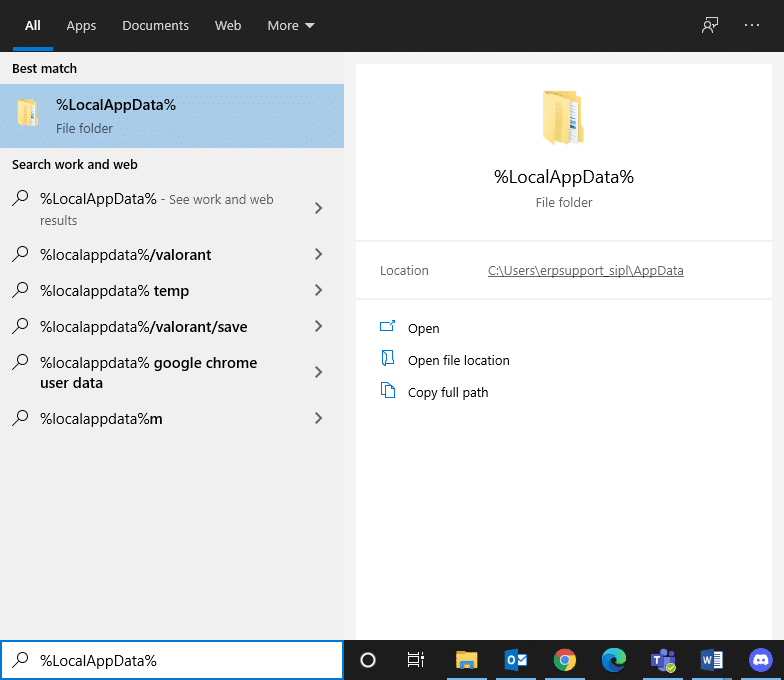
現在,您已成功從系統中刪除英雄聯盟,您可以開始安裝過程。
9.點擊這裡下載LOL 。
10. 等待下載完成並導航到文件資源管理器中的下載。
11. 雙擊安裝英雄聯盟打開它。
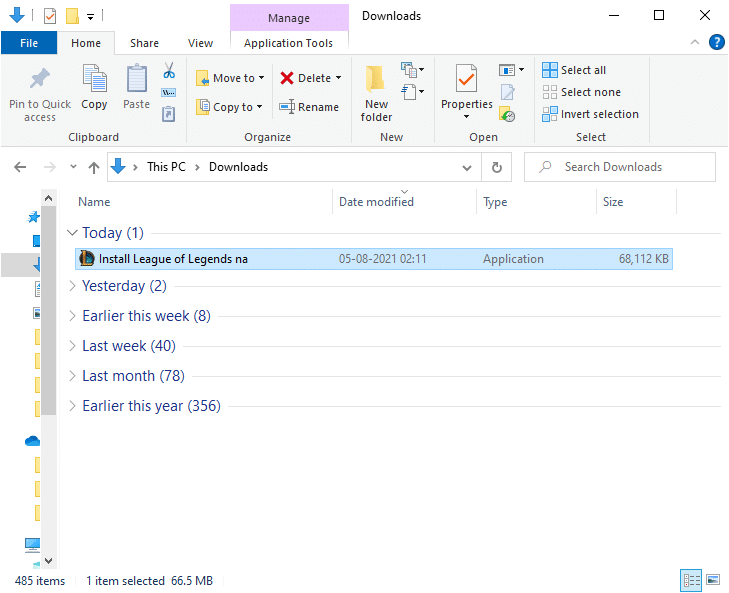
12. 現在,單擊安裝開始安裝過程。
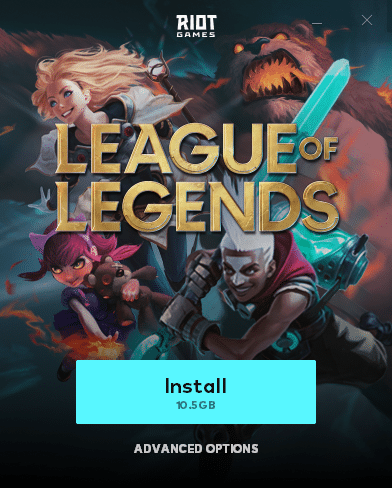
13. 按照屏幕上的說明完成安裝。
方法 10:避免熱量積聚
在激烈的英雄聯盟比賽期間,您的計算機發熱是正常的,但這種發熱也可能意味著您的系統中存在不良氣流,並且可能會影響您的計算機在短期和長期使用中的性能。
- 確保在系統硬件內保持健康的氣流,以避免任何性能下降。
- 清潔氣道和風扇,以確保外圍設備和內部硬件正常冷卻。
- 禁用超頻,因為超頻會增加 GPU 的壓力和溫度,通常不建議這樣做。
- 如果可能,請購買筆記本電腦散熱器,它可以幫助您最大限度地冷卻顯卡和 CPU 等長期使用後容易過熱的部件。
受到推崇的:
- 修復 Avast 阻止英雄聯盟 (LOL)
- 如何修復英雄聯盟客戶端無法打開的問題
- 修復 Discord Go Live 未出現
- 如何修復 Chrome 不斷崩潰
我們希望本指南對您有所幫助,並且您可以修復Windows 10中的英雄聯盟幀丟失或 fps 問題。 讓我們知道哪種方法最適合您。 此外,如果您對本文有任何疑問/反饋,請隨時將它們放在評論部分。
